Mit Bild
Wenn Sie Outlook nutzen, können Sie mit dem kostenlosen "Disclaimer & Signatur-Assistent" auf einfache Art wechselnde Werbebotschaften, Haftungsausschlüsse oder andere Standardmitteilungen an Ihre E-Mails anhängen.
Mit Bild
Mail-Signatur für Werbung nutzen
E-Mail-"Signaturen" sind eigentlich dazu da, E-Mail automatisch mit Name, Anschrift und den Kontaktdaten des Absenders zu versehen. Das spart Zeit und vermeidet Fehler. Signaturen können aber auch sinnvoll zweckentfremdet bzw. erweitert werden, um aktuelle Hinweise, Werbebotschaften, Haftungsausschlüsse etc. zu übermitteln.
Mit Bild
Da alle modernen E-Mailprogramme mittlerweile die Möglichkeit bieten, mehrere Signaturen einzurichten, lassen sich solche Signatur-Botschaften bedarfsgerecht je nach Adressat auswählen. Wie Sie quasi im Eigenbau Mail-Signaturen werbeträchtig nutzen, haben wir unter anderem in den Beiträgen "E-Mail-Signaturen als Standard-Textbausteine" und "Mail-Signaturen als Werbeträger" vorgestellt.
Mit Bild
Signatur-Assistent für Outlook
Für Anwender der Outlook-Versionen 2000, 2002/XP, 2003 und 2007 gibt es jedoch eine kostenlose, bequeme Alternative zu der "Heimwerker-Lösung": den "Disclaimer & Signatur-Assistenten" von Smartools.
Mit Bild
Der Assistent setzt vor dem E-Mailversand einen zuvor festgelegten Textbaustein an das Ende jeder Nachricht. Sie können insgesamt maximal zehn verschiedene Werbetexte, Veranstaltungshinweise, Disclaimer, Zitate etc. festlegen, zwischen denen wahlweise von Hand per Mausklick oder automatisch per Zufallsgenerator gewechselt werden kann:
Mit Bild

Der "Disclaimer & Signatur-Assistent" im Praxiseinsatz
Mit Bild
Die Installations-Prozedur ist leider etwas aufwendig: Nach dem Download der Setup-Routine (3,79 MB) und Doppelklick auf die Installationsdatei müssen Sie die Software zunächst einmal via Internet mit Name und E-Mailadresse registrieren:
Mit Bild
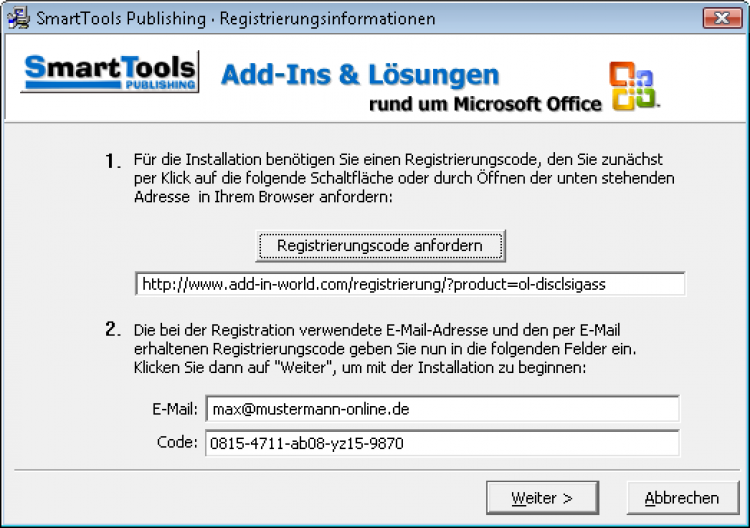
Neu: Smarttools-Registrierung
Mit Bild
Nach Registrierung und Installation wird das Outlook-Add-in per Mausklick über ein neues Symbolleisten-Icon aufgerufen. Die Handhabung des zentralen Dialogfensters ist selbsterklärend. Sie haben die Wahl zwischen ...
dem normalen Einfügemodus (maximal ein Eintrag selektiert) und
der Zufallsauswahl (mindestens zwei Einträge selektiert).
Mit Bild

Der Verwaltungs-Dialog des Smarttools
Mit Bild
Wenn Sie HTML-Mails verschicken, können Sie Ihre Textbausteine editieren, d.h. Zeichensatz, Schriftgröße, Farbe etc. verändern. Wenn Sie nur einen Teil des Textes formatieren wollen, müssen Sie ihn zuvor markieren.
Ein Nachteil des Textautomaten: Er arbeitet allzu dezent im Hintergrund. Das Tool fügt die Floskeln erst ein, nachdem der Anwender bereits auf den Senden-Button geklickt hat. Bei der Zufallsauswahl ist daher vor dem Versand nicht auf Anhieb zu erkennen, welcher Textbaustein im Einzelfall zum Einsatz kommt. Nicht sehr überzeugend ist auch die Tatsache, dass der Assistent sich nicht vorübergehend deaktivieren lässt. Für Abhilfe sorgt nur ein "Leereintrag", der aber mindestens ein druckbares Zeichen enthalten muss.
Erfreulich hingegen: Das wiederholte Senden einer E-Mail (z. B. in Form einer Weiterleitung oder der Aktion "Erneut senden" führt nicht dazu, dass ein weiterer Textbaustein eingefügt wird: Das Add-in sorgt durch eine unsichtbare Kennzeichnung dafür, dass ausgehende E-Mails höchstens eine Standardmitteilung enthalten.
